
Is féidir innéacsú míchumais a dhéanamh trí na paraiméadair chórais chomhfhreagracha a athrú sa phainéal rialaithe, lena n-áirítear do gach diosca ar leithligh agus trí dhícheangal an tseirbhís chuí. Sa mionsonraí seo teagaisc simplí conas innéacsú Windows 10 a dhíchumasú ar bhealaí éagsúla. D'fhéadfadh sé a bheith suimiúil freisin: SSD a chur ar bun le haghaidh Windows 10, bogearraí SSD.
- Innéacsú a dhíchumasú i bPainéal Rialaithe Windows 10 agus airíonna diosca
- Díchumasaigh Seirbhís Innéacsú (Windows Search)
Múch innéacsú Windows 10 sna paraiméadair phainéil rialaithe
Is é an modh caighdeánach chun innéacsú Windows 10 a dhíchumasú ná an laindéal comhfhreagrach sa phainéal rialaithe a úsáid:
- Oscail an painéal rialaithe, agus ansin - paraiméadair innéacsú. Is féidir leat tosú ach clóscríobh sa chuardach le haghaidh an focal tascbharra "innéacsú" a oscailt go tapa ar an mír atá ag teastáil.
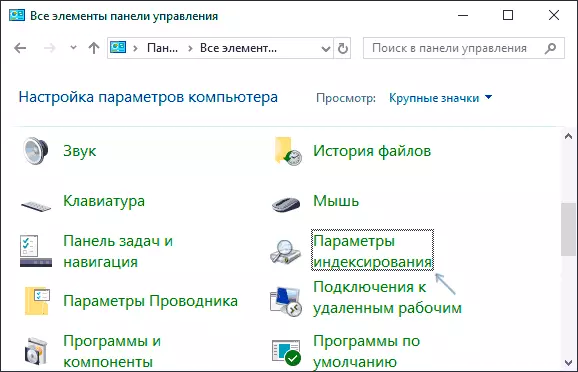
- Sa bhfuinneog a osclaíonn, feicfidh tú liosta de na láithreacha a bhfuil innéacsú cumasaithe ina leith. Chun an liosta seo a athrú, cliceáil ar an gcnaipe Edit.
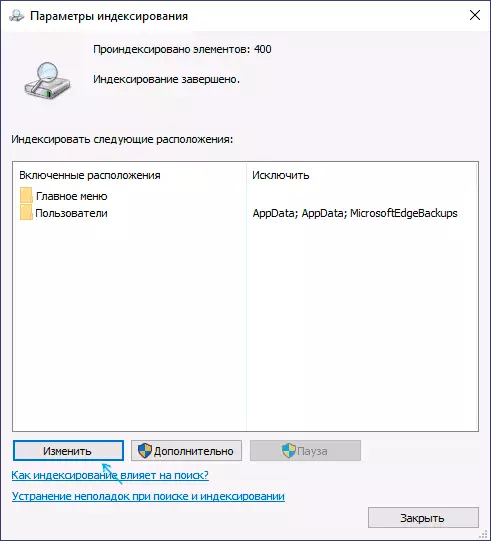
- Díthiceáil ó na láithreacha sin nach gá dóibh na socruithe a innéacsú agus a chur i bhfeidhm.
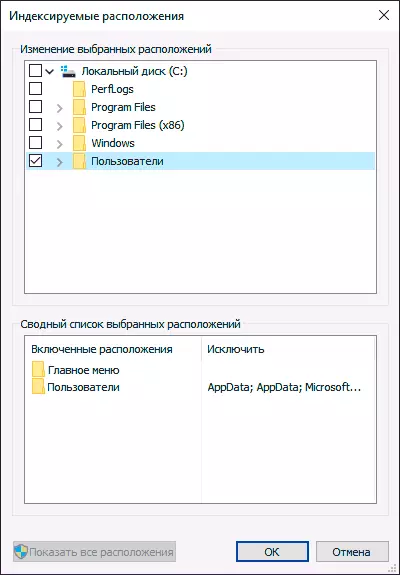
Ina theannta sin, is féidir leat innéacsú innéacsú na gcomhad ar dhioscaí ar leith a dhíchumasú (mar shampla, le haghaidh SSD amháin) mar an chuid is mó de réir oibríochta innéacsú acmhainní. Chun é seo a dhéanamh, is leor na céimeanna seo a leanas a dhéanamh.
- Oscail airíonna an diosca inmhianaithe.
- Bain an "Ceadaigh Innéacs An t-ábhar comhaid ar an ríomhaire seo chomh maith leis na hairíonna comhaid" agus cuir na socruithe a rinneadh i bhfeidhm.
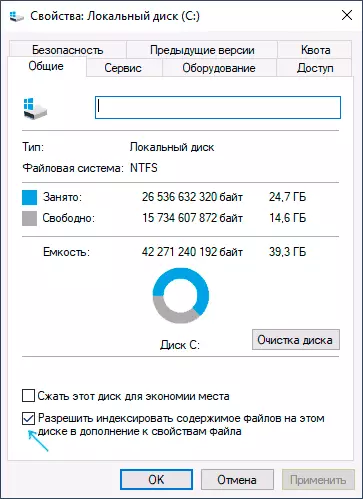
Mar a fheiceann tú, tá gach rud sách simplí, ach ag an am céanna tá an tseirbhís innéacsú féin ar an ríomhaire ag obair.
Díchumasaigh Seirbhís Innéacsú Windows 10 (Windows Search)
Más gá duit innéacsú Windows 10 a dhíchumasú go hiomlán, is féidir é seo a dhéanamh trí sheirbhís chóras comhfhreagrach ar a dtugtar Windows Search a chasadh as:
- Brúigh Win + R Eochracha ar an méarchlár, cuir isteach Seirbhísí.
- Faigh amach sa liosta seirbhísí "Windows Search".
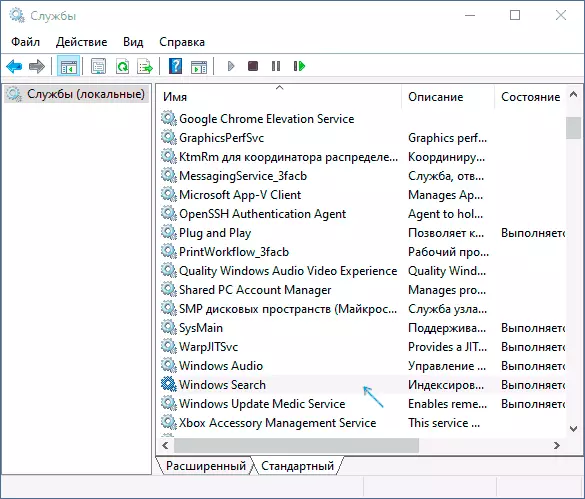
- Sa chineál tosaithe, socraigh "faoi mhíchumas", cuir na socruithe i bhfeidhm agus an ríomhaire a atosú (má dhíchumasaíonn agus má stopann tú, tosaíonn sé arís).
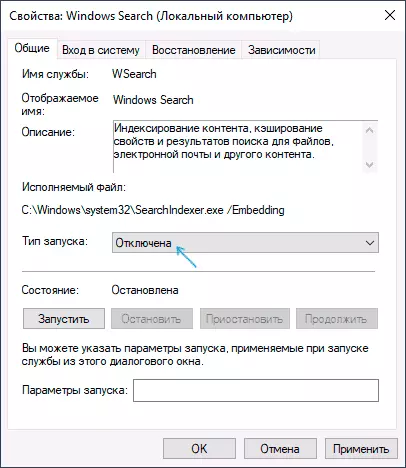
Ina dhiaidh sin, beidh an t-innéacsú in Windows 10 faoi mhíchumas go hiomlán, ach leanfaidh an cuardach ar pharaiméadair, eilimintí córais agus na cláir suiteáilte sa tascbharra ag obair, chomh maith le cuardach a dhéanamh ar chomhaid, má úsáideann tú an bosca cuardaigh sa seoltóir ( Sa chás deireanach sin, feicfidh tú fógra gur féidir leis an gcuardach a bheith mall, ós rud é nach ndéantar innéacsú).
